Mnogi korisnici Zooma žalili su se da se aplikacija ponekad zaglavi na "Povezivanje..." prilikom pokretanja sastanka ili pridruživanja njemu. Ovaj se problem obično javlja ubrzo nakon instaliranja najnovijih ažuriranja Zooma. Ponovno pokretanje Maca nakon ažuriranja Zooma trebalo bi riješiti problem za većinu korisnika. Ali ako se problem nastavi, slijedite dolje navedena rješenja za rješavanje problema.
Sadržaj
-
Zašto je Zoom zapeo na "Povezivanje"?
- Uredite postavke sigurnosti i privatnosti
- Provjerite svoju vezu
- Ponovno instalirajte Zoom
- Dodatna rješenja
- Zaključak
- Vezane objave:
Zašto je Zoom zapeo na "Povezivanje"?
Ako je Zoom zapeo na zaslonu "Povezivanje sa zvukom", to znači da morate podesiti svoje postavke kako biste aplikaciji omogućili korištenje vašeg mikrofona i kamere. S druge strane, ako je aplikacija uopće zapela na "Povezivanje", čini se da je to problem s mrežom ili poslužiteljem.
Ići Stranica statusa usluge Zoom i provjerite postoje li poznati problemi koji bi mogli objasniti zašto je aplikacija zaglavljena na "Povezivanje". Osim toga, provjerite jesu li drugi korisnici prijavili slične probleme.
Uredite postavke sigurnosti i privatnosti
- Kliknite na izbornik Apple i idite na Postavke sustava.
- Zatim kliknite na Sigurnost i privatnost.
- Odaberite Privatnost karticu i kliknite na Mikrofon.
- Provjerite je li Zoom dopušten pristup vašem mikrofonu i korištenje.
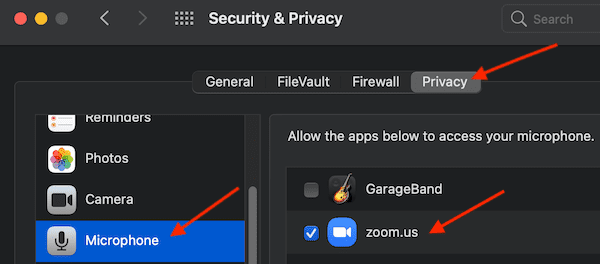
- Učinite isto za postavke kamere i dopustite aplikaciji da koristi i vašu kameru.
- Ponovno pokrenite Zoom i provjerite je li ovo brzo rješenje riješilo problem.
Provjerite svoju vezu
Provjerite imate li dovoljno propusnosti za podršku Zoom videopozivima. Imajte na umu da videosastanci zahtijevaju dosta propusnosti i aplikacija može prestati raditi ako nema dovoljno propusnosti za njezine potrebe. Odspojite sve ostale uređaje povezane s mrežom i provjerite je li vaš Mac jedini uređaj koji koristi vezu.
Osim toga, ponovno pokrenite usmjerivač i provjerite postoje li ažuriranja firmvera. Onemogućite svoj VPN i vatrozid, prebacite se na drugu mrežu i provjerite rezultate. Ići Postavke sustava, Odaberi Sigurnost i privatnost i kliknite na Vatrozid karticu da biste onemogućili alat.
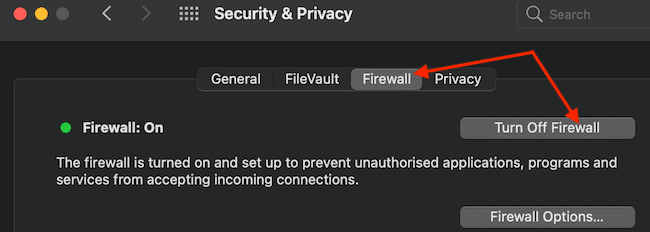
Ako se problem nastavi, promijenite svoje DNS postavke.
- Kliknite na izbornik Apple, odaberite Postavke sustava i kliknite na Mreža.
- Odaberite svoju vezu i kliknite na Napredna.
- Kliknite na DNS i pogodio + gumb.
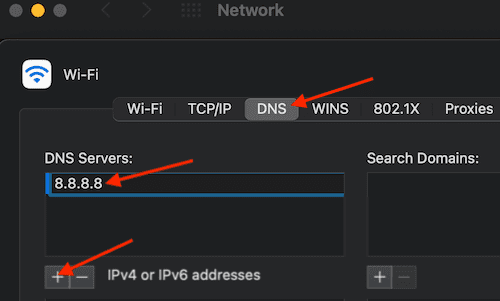
- Unesite svoje nove DNS postavke i provjerite rezultate. Na primjer, možete koristiti Googleove javne DNS postavke (8.8.8.8 i 8.8.4.4 za IPv4 ili 2001:4860:4860::8888 i 2001:4860:4860::8844 za IPv6). Ili možete koristiti OpenDNS (208.67.222.222 i 208.67.220.220).
- Spremite postavke i testirajte svoju vezu.
Ponovno instalirajte Zoom
Ako još uvijek ne možete koristiti aplikaciju, deinstalirajte je sa svog Maca i ponovno pokrenite uređaj. Zatim ponovno instalirajte Zoom s njihove web stranice i provjerite možete li pokrenuti videosastanke i pridružiti im se.
Dodatna rješenja
Brojni korisnici potvrdili su da su rješenja u nastavku radila za njih. Iako možda neće uspjeti za sve vas, ipak im vrijedi pokušati.
- Uklonite dodatne audio kabele. Ako se problem nastavi, isključite sve nebitne periferne uređaje, ponovno pokrenite Zoom i provjerite radi li aplikacija kako treba.
- Ako koristite Wi-Fi ekstender, povežite svoj Mac s glavnom Wi-Fi mrežom i provjerite pokreće li se Zoom ispravno.
- Onemogućite svoj antivirusni program. Ako na svom Macu koristite antivirusni program, onemogućite alat i ponovno pokrenite Zoom. Određena antivirusna rješenja mogu povremeno blokirati vašu vezu sa Zoomovim poslužiteljima. Alternativno, možete urediti svoje antivirusne postavke i dodati iznimku za Zoom.
- Kopirajte ID sastanka u aplikaciju Zoom. Iz nekog čudnog razloga, korištenje veze za preusmjeravanje ne funkcionira uvijek. Zoom se povezuje, ali se zapravo ne uspijeva pridružiti sastanku.
- Pokrećete li druge aplikacije koje možda koriste kameru i mikrofon vašeg MacBooka? Ako to učinite, zatvorite ih i ponovno pokrenite Zoom. Ove aplikacije možda sprječavaju Zoom da pristupi vašem mikrofonu i kameri.
Zaključak
Ako se Zoom zaglavi na "Povezivanje...", provjerite postavke mreže. Zatim provjerite može li aplikacija pristupiti vašem mikrofonu i kameri. Osim toga, onemogućite antivirusni program, vatrozid i VPN i zatvorite sve ostale aplikacije koje možda koriste kameru i mikrofon vašeg Maca. Ako se problem nastavi, ponovno instalirajte novu kopiju Zooma. Jesu li vam ovi savjeti pomogli u rješavanju problema? Koje je rješenje radilo za vas? Podijelite svoje povratne informacije u komentarima ispod.